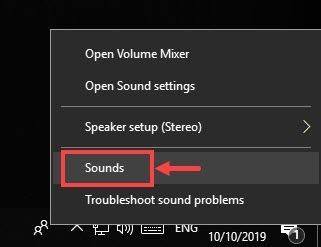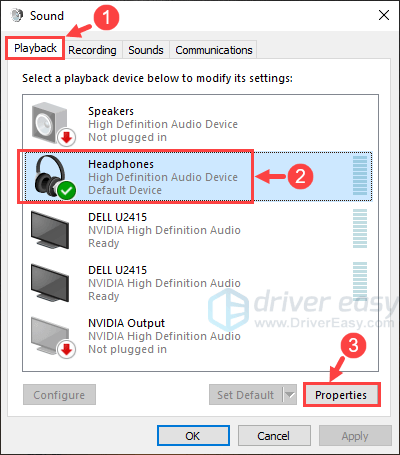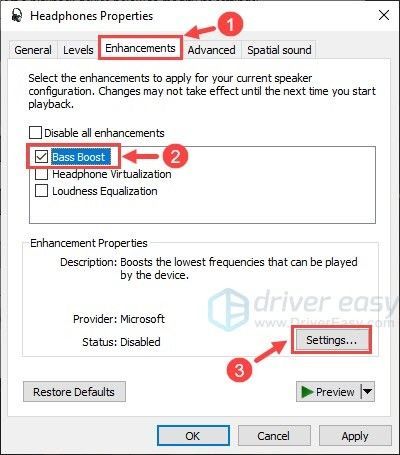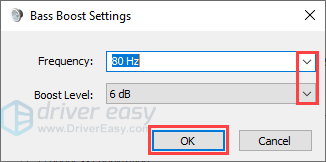'>
உங்கள் ஸ்பீக்கர்கள் அல்லது ஹெட்ஃபோன்களின் ஒலியை உணர்கிறீர்களா? கவலைப்பட வேண்டாம், நீங்கள் தனியாக இல்லை. மூல காரணம் ஆடியோ வெளியீட்டு சாதனங்களில் இல்லை, மாறாக உங்கள் ஒலி அட்டை இயக்கிகள் மற்றும் விண்டோஸ் அமைப்புகளில். எனவே இப்போது நீங்கள் இந்த டுடோரியலைப் பின்தொடர்ந்து, சில சிறந்த டியூனிங்கை உருவாக்கி, நீங்கள் எதிர்பார்த்தபடி மனதைக் கவரும் பாஸ் பூஸ்ட் விளைவை அனுபவிக்க காத்திருக்கவும்.
படி 1: உங்கள் ஒலி அட்டை இயக்கியைப் புதுப்பிக்கவும்
காலாவதியான அல்லது ஊழல் நிறைந்த இயக்கிகள் வரையறுக்கப்பட்ட செயல்பாடுகளைக் கொண்டுள்ளன, எனவே அவை உங்களுக்கு சிறந்த ஒலி தரத்தை வழங்கத் தவறிவிடலாம் அல்லது உங்கள் ஆடியோ வெளியீட்டு சாதனங்களை நுனி மேல் நிலையில் பெறலாம். உங்கள் சாதனங்களை நீங்கள் அதிகம் பயன்படுத்த விரும்பினால் (ஸ்பீக்கர்கள் அல்லது ஹெட்ஃபோன்கள் என்று சொல்லுங்கள்), அவற்றின் இயக்கிகளை நீங்கள் புதுப்பித்த நிலையில் வைத்திருக்க வேண்டும்.
ஆடியோ இயக்கிகளைப் புதுப்பிக்க உங்களுக்கு 3 விருப்பங்கள் உள்ளன:
விருப்பம் 1 - உற்பத்தியாளர்களிடமிருந்து இயக்கிகளை பதிவிறக்கி நிறுவவும் - உங்கள் டிரைவரை இந்த வழியில் புதுப்பிக்க உங்களுக்கு சில கணினி திறன்களும் பொறுமையும் தேவை, ஏனென்றால் நீங்கள் சரியான டிரைவரை ஆன்லைனில் சரியாகக் கண்டுபிடித்து, பதிவிறக்கம் செய்து படிப்படியாக நிறுவ வேண்டும்.
விருப்பம் 2 - சாதன நிர்வாகி வழியாக இயக்கியைப் புதுப்பிக்கவும் - உங்கள் இயக்கியைப் புதுப்பிக்க இது மிகவும் பொதுவான முறையாகும், ஆனால் சில நேரங்களில் விண்டோஸ் உங்களுக்கு சமீபத்திய (மற்றும் அவசியமான) சாதன இயக்கிகளை வழங்கத் தவறியிருக்கலாம்.
விருப்பம் 3 - இயக்கி தானாக புதுப்பிக்கவும் (பரிந்துரைக்கப்படுகிறது) - இது விரைவான மற்றும் எளிதான விருப்பமாகும். இவை அனைத்தும் ஒரு சில மவுஸ் கிளிக்குகளில் செய்யப்படுகின்றன - நீங்கள் கணினி புதியவராக இருந்தாலும் கூட எளிதானது.
விருப்பம் 1 - உற்பத்தியாளர்களிடமிருந்து இயக்கிகளை பதிவிறக்கி நிறுவவும்
வழக்கமாக உங்கள் மதர்போர்டின் உற்பத்தியாளரிடமிருந்து (எ.கா. டெல், லெனோவா, ஹெச்பி) ஒலி அட்டை இயக்கிகளைப் பெறலாம். இதைச் செய்ய, அதன் அதிகாரப்பூர்வ வலைத்தளத்தைப் பார்வையிடவும், விண்டோஸ் பதிப்பின் உங்கள் குறிப்பிட்ட சுவையுடன் தொடர்புடைய இயக்கிகளைக் கண்டுபிடி (எடுத்துக்காட்டாக, விண்டோஸ் 10, 64 பிட்) மற்றும் இயக்கிகளை கைமுறையாக பதிவிறக்கவும். நீங்கள் ரியல் டெக் எச்டி ஆடியோ டிரைவரைப் பயன்படுத்துகிறீர்கள் என்றால், டிரைவரையும் பதிவிறக்கம் செய்யலாம் ரியல் டெக் . (இருப்பினும், நீங்கள் ரியல் டெக் எச்டி ஆடியோ டிரைவரின் சமீபத்திய பதிப்பைப் பெற விரும்பினால், நீங்கள் இன்னும் உங்கள் மதர்போர்டின் உற்பத்தியாளரின் வலைத்தளத்திற்குச் செல்ல வேண்டும்.)
உங்கள் கணினிக்கான சரியான இயக்கியை நீங்கள் பதிவிறக்கியதும், பதிவிறக்கம் செய்யப்பட்ட கோப்பில் இருமுறை கிளிக் செய்து, இயக்கியை நிறுவ திரையில் உள்ள வழிமுறைகளைப் பின்பற்றவும். முடிந்ததும், மாற்றங்கள் முழுமையாக செயல்படுத்த உங்கள் கணினியை மறுதொடக்கம் செய்யுங்கள்.
விருப்பம் 2 - சாதன நிர்வாகி வழியாக இயக்கியைப் புதுப்பிக்கவும்
சாதன மேலாளர் வழியாக உங்கள் ஆடியோ இயக்கியைப் புதுப்பிக்க, இங்கே செயல்முறை:
- உங்கள் விசைப்பலகையில், அழுத்தவும் விண்டோஸ் லோகோ விசை
 மற்றும் ஆர் ரன் உரையாடல் பெட்டியை செயல்படுத்த அதே நேரத்தில். பின்னர், தட்டச்சு செய்க devmgmt.msc கிளிக் செய்யவும் சரி .
மற்றும் ஆர் ரன் உரையாடல் பெட்டியை செயல்படுத்த அதே நேரத்தில். பின்னர், தட்டச்சு செய்க devmgmt.msc கிளிக் செய்யவும் சரி . 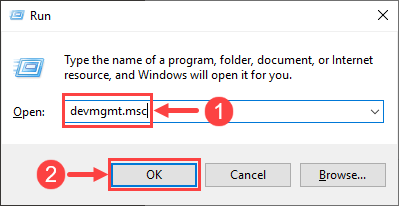
- சாதன மேலாளர் சாளரத்தில், இரட்டை சொடுக்கவும் ஒலி, வீடியோ மற்றும் விளையாட்டு கட்டுப்படுத்திகள் அதன் கீழ்தோன்றும் பட்டியலை விரிவாக்க. பின்னர் உங்கள் ஒலி அட்டையில் வலது கிளிக் செய்து தேர்ந்தெடுக்கவும் இயக்கி புதுப்பிக்கவும் .
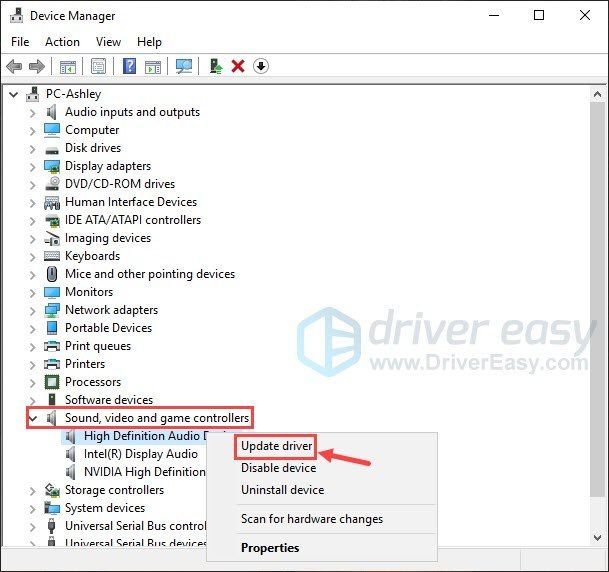
- கிளிக் செய்க புதுப்பிக்கப்பட்ட இயக்கி மென்பொருளுக்காக தானாகத் தேடுங்கள் . உங்கள் இயக்கியைப் புதுப்பிக்க திரை வழிமுறைகளைப் பின்பற்றவும்.
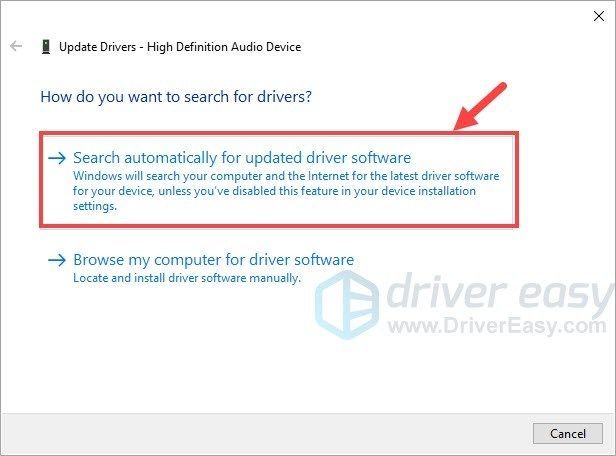
- “உங்கள் சாதனத்திற்கான சிறந்த இயக்கி மென்பொருள் ஏற்கனவே நிறுவப்பட்டுள்ளது” என்று படிக்கும் அறிவிப்பை நீங்கள் வழங்கினால், அதாவது உங்கள் ஆடியோ இயக்கி புதுப்பித்த நிலையில் இருக்கலாம். ஆனால் அதைப் பற்றி உங்களுக்குத் தெரியாவிட்டால், தயவுசெய்து திரும்பவும் விருப்பம் 1 அல்லது விருப்பம் 3 உங்கள் ஆடியோ இயக்கியின் சமீபத்திய பதிப்பைக் காண.
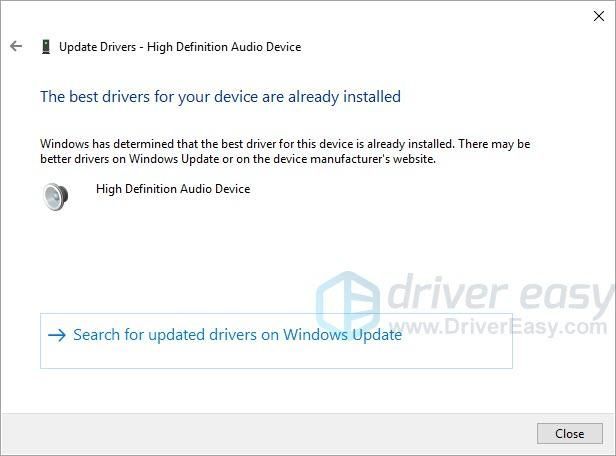
- மாற்றங்கள் நடைமுறைக்கு வர உங்கள் கணினியை மீண்டும் துவக்கவும்.
விருப்பம் 3 - இயக்கி தானாக புதுப்பிக்கவும் (பரிந்துரைக்கப்படுகிறது)
சரியான டிரைவரை ஆன்லைனில் கண்டறிவது சிலருக்கு கடினமாக இருக்கலாம். நீங்கள் அதை வெற்றிகரமாகக் கண்டறிந்தாலும், இயக்கி நிறுவ இன்னும் நேரம் எடுக்கும் மற்றும் பிழையானது. எனவே, உங்கள் ஆடியோ இயக்கிகளை கைமுறையாக புதுப்பிக்க உங்களுக்கு நேரம், பொறுமை அல்லது கணினி திறன் இல்லையென்றால், நீங்கள் அதை தானாகவே செய்யலாம் டிரைவர் ஈஸி .
டிரைவர் ஈஸி தானாகவே உங்கள் கணினியை அடையாளம் கண்டு அதற்கான சரியான இயக்கிகளைக் கண்டுபிடிக்கும். உங்கள் கணினி எந்த கணினியை இயக்குகிறது என்பதை நீங்கள் சரியாக அறிந்து கொள்ள வேண்டிய அவசியமில்லை, தவறான இயக்கியை பதிவிறக்கம் செய்து நிறுவும் அபாயம் உங்களுக்கு தேவையில்லை, நிறுவும் போது தவறு செய்வதைப் பற்றி நீங்கள் கவலைப்பட தேவையில்லை. டிரைவர் ஈஸி எல்லாவற்றையும் கவனித்துக்கொள்கிறார்.
உங்கள் டிரைவர்களை இலவசமாக அல்லது டிரைவர் ஈஸியின் புரோ பதிப்பில் தானாகவே புதுப்பிக்கலாம். ஆனால் புரோ பதிப்பில் இது 2 கிளிக்குகளை மட்டுமே எடுக்கும் (மேலும் உங்களுக்கு முழு ஆதரவும் 30 நாள் பணம் திரும்ப உத்தரவாதமும் கிடைக்கும்):
- பதிவிறக்க Tamil இயக்கி எளிதாக நிறுவவும்.
- டிரைவர் ஈஸி இயக்கவும் மற்றும் கிளிக் செய்யவும் இப்போது ஸ்கேன் செய்யுங்கள் பொத்தானை. டிரைவர் ஈஸி பின்னர் உங்கள் கணினியை ஸ்கேன் செய்து ஏதேனும் சிக்கல் இயக்கிகளைக் கண்டறியும்.
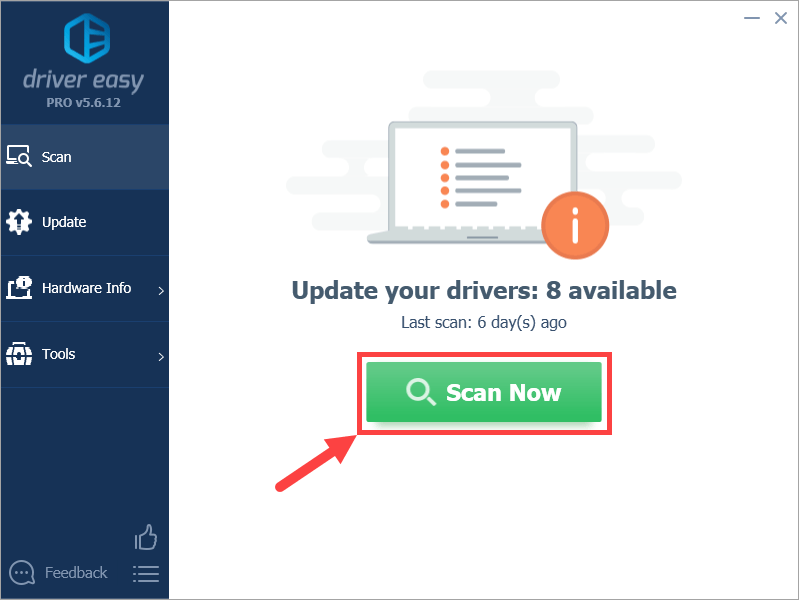
- கிளிக் செய்க அனைத்தையும் புதுப்பிக்கவும் உங்கள் கணினியில் காணாமல் போன அல்லது காலாவதியான அனைத்து இயக்கிகளின் சரியான பதிப்பை தானாகவே பதிவிறக்கி நிறுவலாம் (இதற்கு இது தேவைப்படுகிறது சார்பு பதிப்பு - அனைத்தையும் புதுப்பி என்பதைக் கிளிக் செய்யும்போது மேம்படுத்துமாறு கேட்கப்படுவீர்கள்). அல்லது இப்போது உங்கள் சவுண்ட் கார்டு டிரைவரை புதுப்பிக்க விரும்பினால், கிளிக் செய்யவும் புதுப்பிப்பு அதற்கு அடுத்த பொத்தான்.
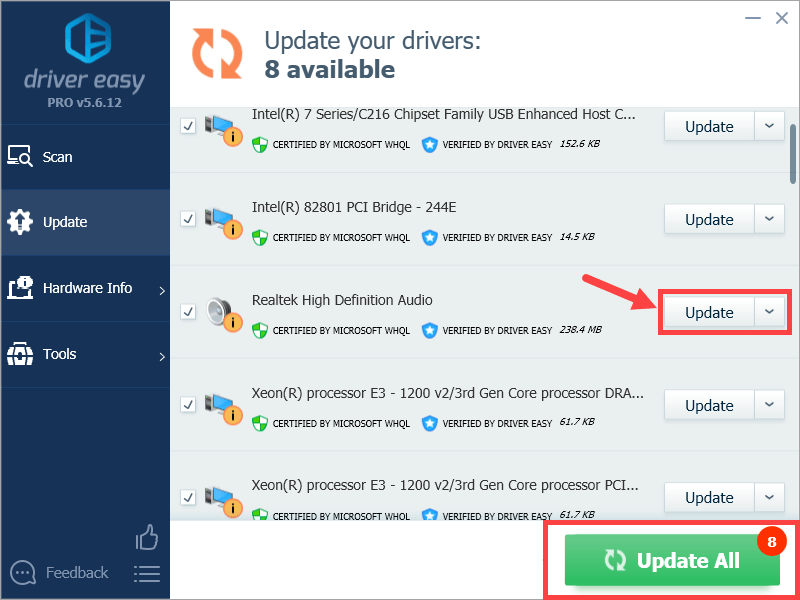
குறிப்பு: நீங்கள் விரும்பினால் அதை இலவசமாக செய்யலாம், ஆனால் இது ஓரளவு கையேடு.
டிரைவர் ஈஸி உங்கள் வன்பொருள் உற்பத்தியாளரிடமிருந்து நேராக உண்மையான இயக்கிகளை மட்டுமே பயன்படுத்துகிறது. அவை அனைத்தும் சோதனை செய்யப்பட்டு சான்றிதழ் பெற்றவை - மைக்ரோசாப்ட் அல்லது தானாகவே. அல்லது இரண்டும்.
உங்கள் இயக்கியைப் புதுப்பிக்க டிரைவர் ஈஸியைப் பயன்படுத்தும்போது உங்களுக்கு ஏதேனும் சிக்கல்கள் இருந்தால், தயவுசெய்து எங்களுக்கு மின்னஞ்சல் அனுப்புங்கள் support@drivereasy.com . நாங்கள் எப்போதும் உதவ இங்கே இருக்கிறோம்.படி 2: விண்டோஸ் 10 இல் பாஸ் பூஸ்ட் அமைப்புகளை சரிசெய்யவும்
நீங்கள் ஹெட்செட் அல்லது ஸ்பீக்கர்களைப் பயன்படுத்துகிறீர்களானாலும், உங்கள் பாஸ் பூஸ்ட் அமைப்புகளை சரிசெய்ய கீழே உள்ள படிகளைப் பின்பற்றலாம்:
- வலது கிளிக் செய்யவும் பேச்சாளர் ஐகான்
 உங்கள் பணிப்பட்டியின் கீழ் வலது மூலையில் (அதாவது கணினி தட்டு), பின்னர் தேர்ந்தெடுக்கவும் ஒலிக்கிறது .
உங்கள் பணிப்பட்டியின் கீழ் வலது மூலையில் (அதாவது கணினி தட்டு), பின்னர் தேர்ந்தெடுக்கவும் ஒலிக்கிறது . 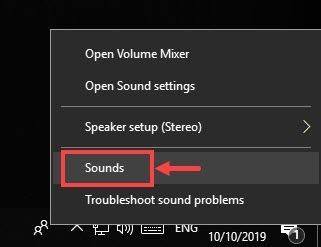
- அதன் மேல் பின்னணி தாவல், நீங்கள் பயன்படுத்தும் பின்னணி சாதனத்தை முன்னிலைப்படுத்த கிளிக் செய்து, கிளிக் செய்க பண்புகள் . (உங்கள் ஸ்பீக்கர்களுக்கான அமைப்புகளை சரிசெய்ய விரும்பினால், கிளிக் செய்க பேச்சாளர்கள் ஹெட்ஃபோன்களுக்கு பதிலாக. )
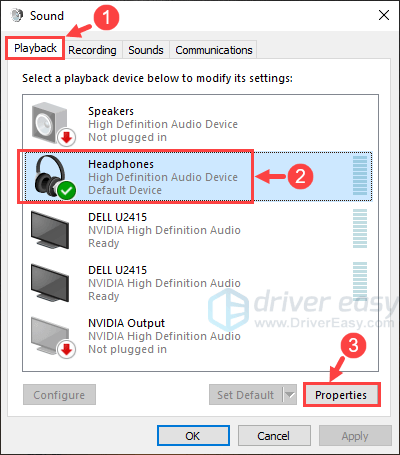
- அதன் மேல் மேம்பாடுகள் தாவல், கண்டுபிடிக்க பாஸ் துவக்க தேர்வுப்பெட்டி மற்றும் அதைத் தேர்ந்தெடுக்கவும். அதன் பிறகு, கிளிக் செய்யவும் அமைப்புகள் .
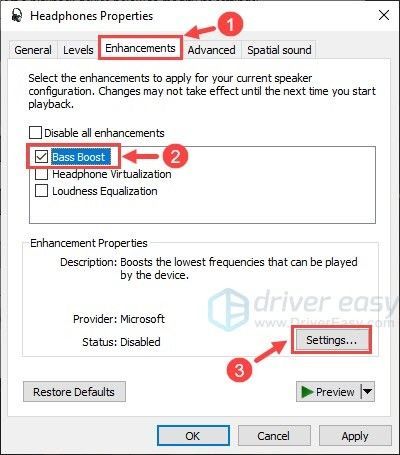
- அடுத்த சாளரத்தில், இன் செவ்ரான் ஐகான்களைக் கிளிக் செய்க அதிர்வெண் மற்றும் பூஸ்ட் நிலை உங்கள் விருப்பத்திற்கு ஏற்ப பாஸ் பூஸ்ட் அமைப்புகளை மாற்ற. அல்லது நீங்கள் அவற்றை ஆட்டோவில் விடலாம். முடிந்ததும், கிளிக் செய்க சரி .
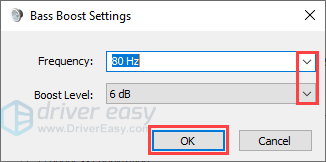
- அங்கு நீங்கள் செல்கிறீர்கள் - இப்போது உங்கள் பின்னணி சாதனங்கள் வழியாக அற்புதமான பாஸ் பூஸ்ட் விளைவை நீங்கள் அனுபவிக்க முடியும்.
சிக்கலை தீர்க்க இந்த இடுகை உங்களுக்கு உதவியது என்று நம்புகிறோம்! உங்களிடம் மேலும் ஏதேனும் கேள்விகள் அல்லது யோசனைகள் இருந்தால், தயவுசெய்து கீழே ஒரு கருத்தை தெரிவிக்கவும். வாசித்ததற்கு நன்றி!
 மற்றும் ஆர் ரன் உரையாடல் பெட்டியை செயல்படுத்த அதே நேரத்தில். பின்னர், தட்டச்சு செய்க devmgmt.msc கிளிக் செய்யவும் சரி .
மற்றும் ஆர் ரன் உரையாடல் பெட்டியை செயல்படுத்த அதே நேரத்தில். பின்னர், தட்டச்சு செய்க devmgmt.msc கிளிக் செய்யவும் சரி . 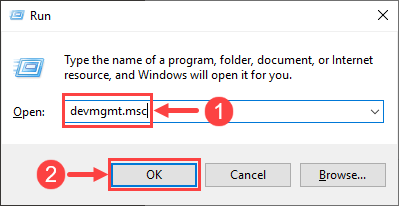
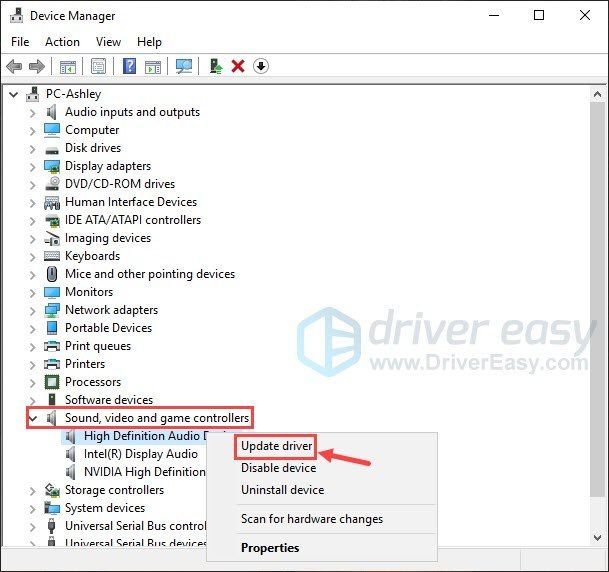
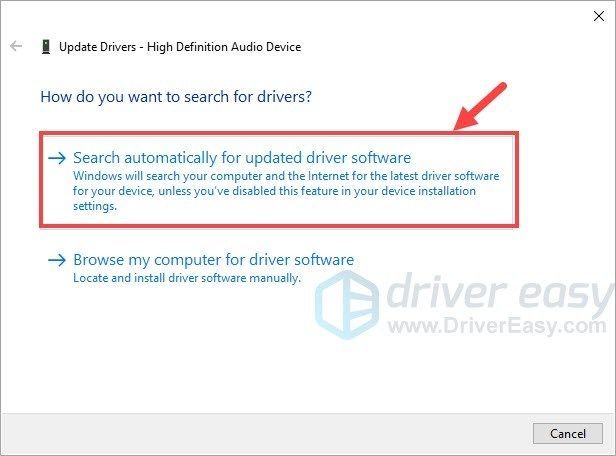
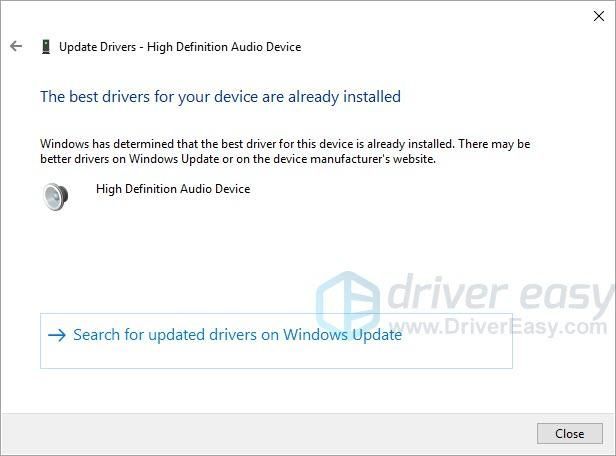
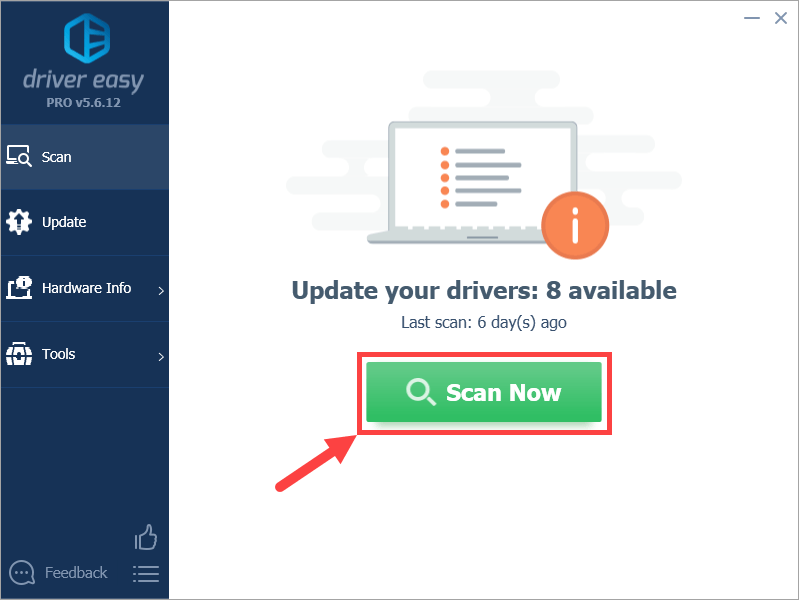
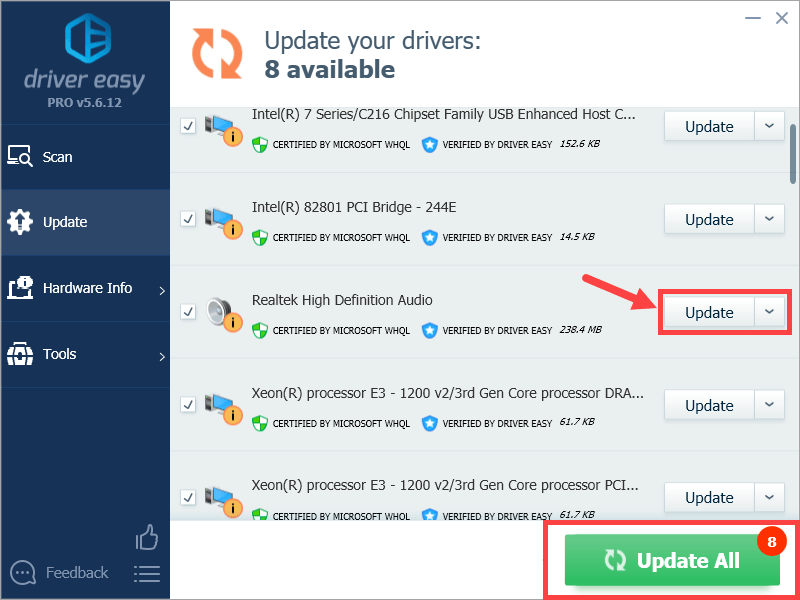
 உங்கள் பணிப்பட்டியின் கீழ் வலது மூலையில் (அதாவது கணினி தட்டு), பின்னர் தேர்ந்தெடுக்கவும் ஒலிக்கிறது .
உங்கள் பணிப்பட்டியின் கீழ் வலது மூலையில் (அதாவது கணினி தட்டு), பின்னர் தேர்ந்தெடுக்கவும் ஒலிக்கிறது .